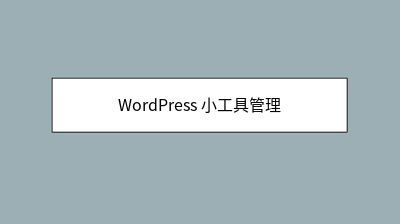WordPress 小工具管理

在本章中,我们将学习小部件管理。 窗口小部件是执行特定功能的小块。 这些给予WordPress主题的设计和结构控制。 窗口小部件的一些特定功能是 –
- They help you add content and features.
- They can be easily dragged and dropped in widget area.
- They vary from theme to theme. They are not same for every theme.
步骤(1) – 点击Appearance → Widgets。
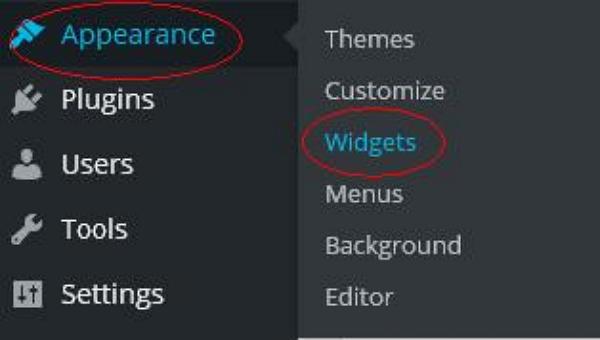
步骤(2) – 显示可用小部件的以下屏幕。
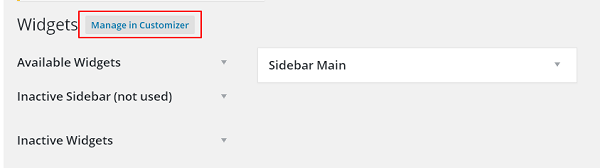
以下功能出现在页面上:
-
Available Widgets- 您可以使用这些添加到侧栏主。
-
Inactive Sidebar (not used)- 这些不使用,可以从窗口小部件列表中永久删除。
-
Inactive Widgets- 从侧边栏中删除小部件,但将其保留在设置中。
-
Sidebar Main- 您在此处添加的任何小部件都会显示在您的网站上。
-
Manage in Customizer- 返回自定义页面。
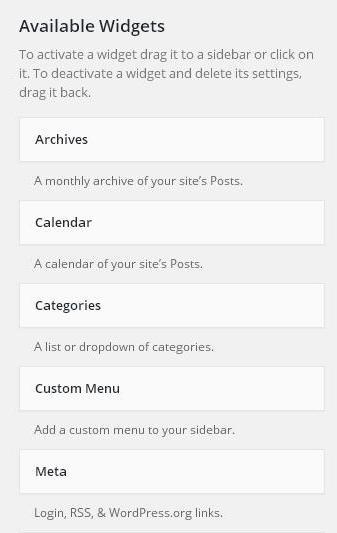
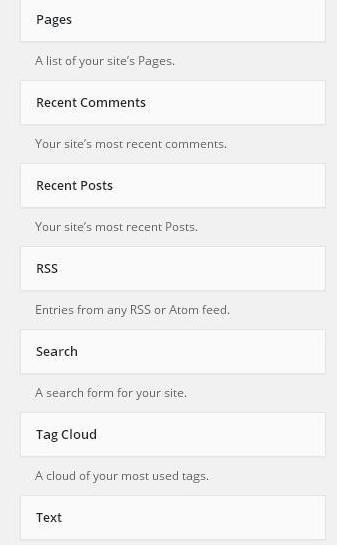
步骤(3) – 在Sidebar Main中拖放。 您在此处添加的任何小部件都会显示在您的网站上。
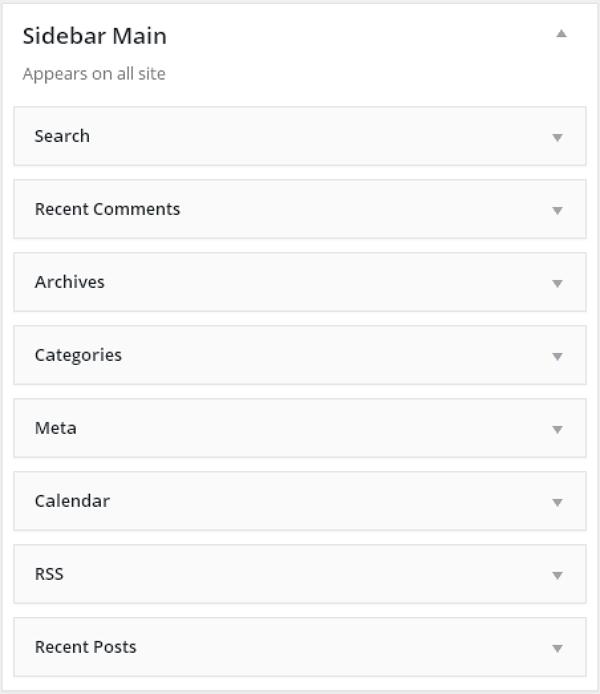
你可能还喜欢下面这些文章
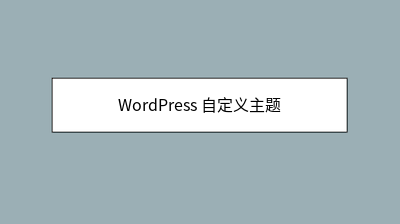 WordPress 自定义主题
WordPress 自定义主题
在本部分中,您可以添加要添加到网站中的网站标题和标语。当您点击任何小部件时,系统会显示一个下拉菜单,您可以在其中编辑更多内容或添加更多内容。在此图片中,您可以看到,您可以在“Title"部分中添加您的类别。
 WordPress 删除用户
WordPress 删除用户
以下是删除用户的步骤。然后点击Delete。您可以在此处选择要删除的用户,选中相应框,然后从下拉列表中点击Delete,然后点击Apply。点击Apply后,所选的用户将被删除。
 WordPress 主题管理
WordPress 主题管理
将鼠标悬停在任何主题上,然后点击主题详情。当您点击主题详细信息时,会显示以下页面。详细信息(如版本,说明,标签等)如果您要将此主题添加到您的网页/网站,然后点击激活,如果您只想查看主题,请点击实时预览。
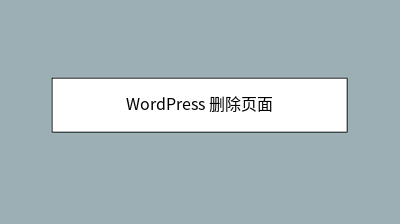 WordPress 删除页面
WordPress 删除页面
在本章中,我们将学习在WordPress中删除页面。以下是在WordPress中删除页面的步骤。点击WordPress中的Pages。您可以删除示例页面(默认情况下在WordPress中创建示例页面)。
 WordPress 查看插件
WordPress 查看插件
在本章中,我们将学习如何在WordPress中查看插件。它可以帮助您启用和禁用WordPress插件。插件扩展和扩大WordPress的功能。以下是在WordPress中查看插件的简单步骤。
 WordPress 删除分类
WordPress 删除分类
在本章中,我们将研究如何在WordPress中删除帖子。以下是在WordPress中删除帖子的步骤。点击WordPress中的Posts。您可以删除Post1(Post1是在Wordpress。
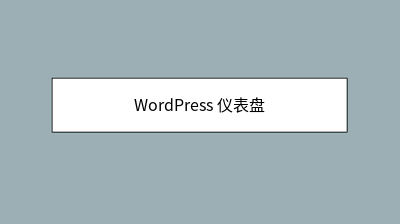 WordPress 仪表盘
WordPress 仪表盘
WordPress仪表板是第一个屏幕,当您登录到您的博客的管理区域,将显示网站的概述将看到。Menu(仪表板菜单)WordPress仪表板提供了导航菜单,其中包含一些菜单选项,例如左侧的帖子,媒体库,页面,注释,外观选项,插件,用户,工具和设